Écran tactile (en option) – PACKARD BELL EN BG35 Manuel d'utilisation
Page 7
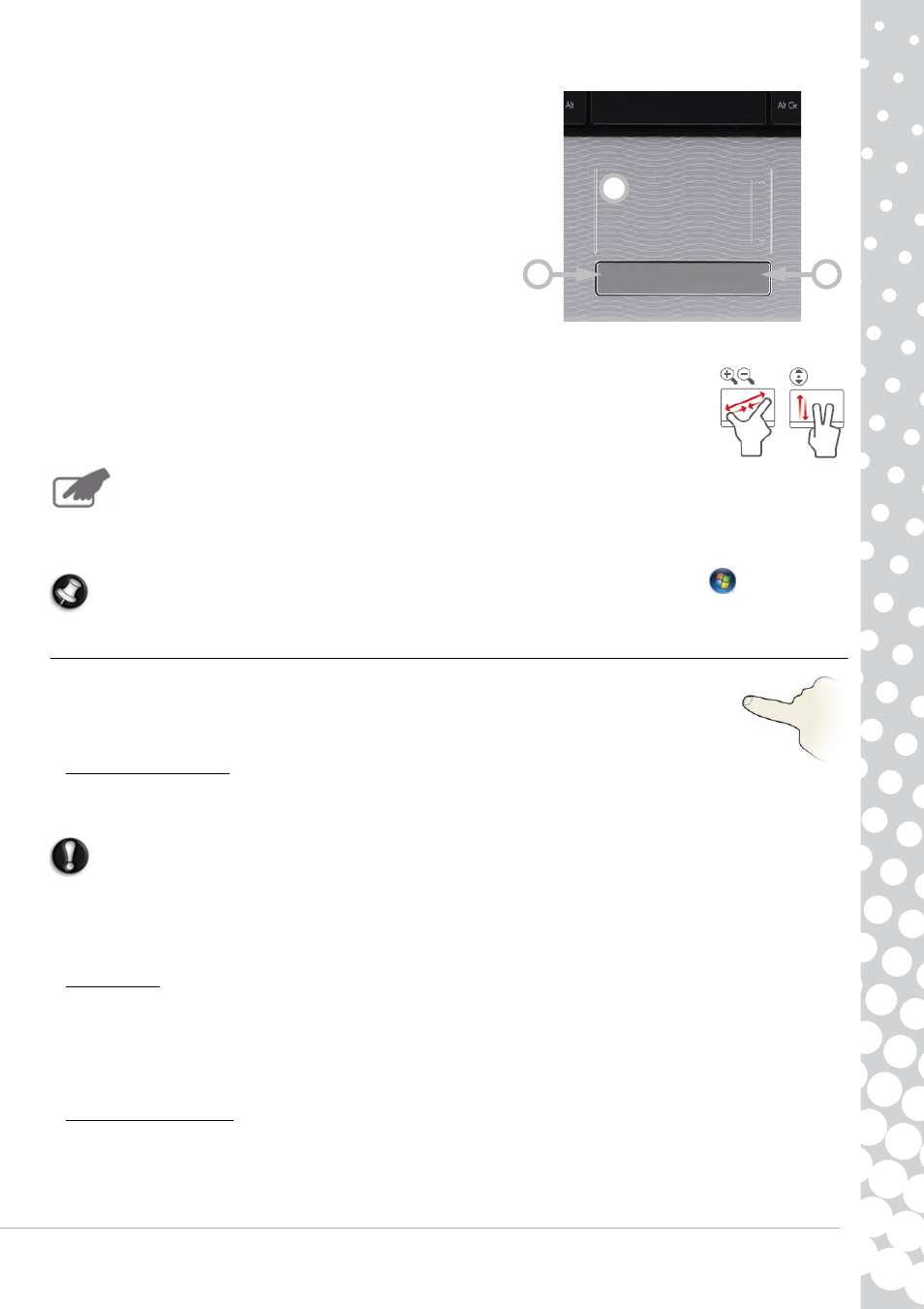
Les bases de l'informatique - 7
Cliquez sur l'un des boutons du pavé tactile pour sélectionner ou
activer la commande sur laquelle se trouve le pointeur. Assurez-vous
d'effleurer la surface du pavé tactile.
1. Faites un clic gauche pour sélectionner l'option sur laquelle se
trouve le pointeur.
Faites un double clic pour démarrer le programme sur l'icône
duquel le pointeur est positionné ou sélectionner un paragraphe
entier lorsque vous effectuez de la saisie.
2. Faites un clic droit pour afficher un menu contextuel.
3. Tapoter rapidement deux fois la surface du pavé tactile équivaut au
double clic.
Fonctions optionnels du Touchpad
Si votre ordinateur prend en charge le multi-geste, le touchpad peut reconnaître certains
mouvements sur sa surface. Cela permet de contrôler les applications avec quelques gestes simples.
Veuillez voir le Packard Bell InfoCentre pour plus d’informations.
Votre ordinateur peut comporter un bouton de verrouillage du Touchpad. Le bouton de
verrouillage du Touchpad active et désactive le touchpad pour éviter des mouvements indésirables du curseur lors
de l’utilisation du clavier. Ceci est particulièrement utile si vous avez connecté une souris à votre ordinateur.
Sur certains ordinateurs vous pouvez faire glisser votre doigt vers le haut et le bas sur le côté droit du touchpad pour faire
défiler un document.
Remarque : Améliorez le déplacement et la visibilité du pointeur ! Cliquez sur Démarrer
> Panneau de
configuration > Matériel et audio > Souris > Options du pointeur.
Écran tactile (en option)
Certains ordinateurs incluent un écran tactile qui permet de donner des commandes simples en touchant
l’écran, au lieu d’encombrer votre bureau avec un clavier ou une souris. Selon le type et le format de l’écran
tactile, vous pouvez utiliser soit un doigt ou un stylet (ou les deux) pour sélectionner les éléments à l’écran.
‘Appuyer’ sur l’écran
Au lieu de cliquer avec la souris, ou d’appuyer une touche, appuyez légèrement sur l’écran avec un doigt ou un stylet s’il a été
fourni. L’écran devrait réagir instantanément au contact.
Attention : Utilisez uniquement un doigt ou le stylet fourni. L’utilisation d’autres éléments peut
endommager l’écran.
Pour cliquer-droit sur un écran tactile, appuyez et maintenez sur l’écran jusqu’à ce qu’un cercle animé s’affiche, puis soulevez
votre doigt (ou le stylet). Pour faire glisser le contenu, touchez simplement l’écran sur le contenu, puis faites glisser votre
doigt sur l’écran. Le contenu suivra vos mouvements.
Multi-geste
Si votre ordinateur prend en charge le multi-geste, l’écran peut reconnaître certains mouvements sur sa surface. Cela permet
de contrôler les applications avec quelques gestes simples : par exemple faire avancer un diaporama, pincer pour un zoom
avant ou faire un mouvement circulaire pour défiler dans un document. De différents types et formats d’écrans tactiles
peuvent prendre en charge des gestes différents ; veuillez consulter le Packard Bell InfoCentre pour plus d’informations.
Applications tactiles
Votre ordinateur peut contenir des programmes tactiles installés, ceux-ci fournissent des interfaces simplifiées avec des
boutons plus grands et des contrôles qui sont adaptés au toucher et au glissement des éléments sur l’écran. Veuillez consulter
l’aide fournie avec ces programmes pour plus d’informations.
3
1
2